Word文档中添加水印是一个常见的需求,特别是在需要保护文档内容或标记文件状态的情况下,以下是详细的步骤和方法:
方法一:使用内置水印功能
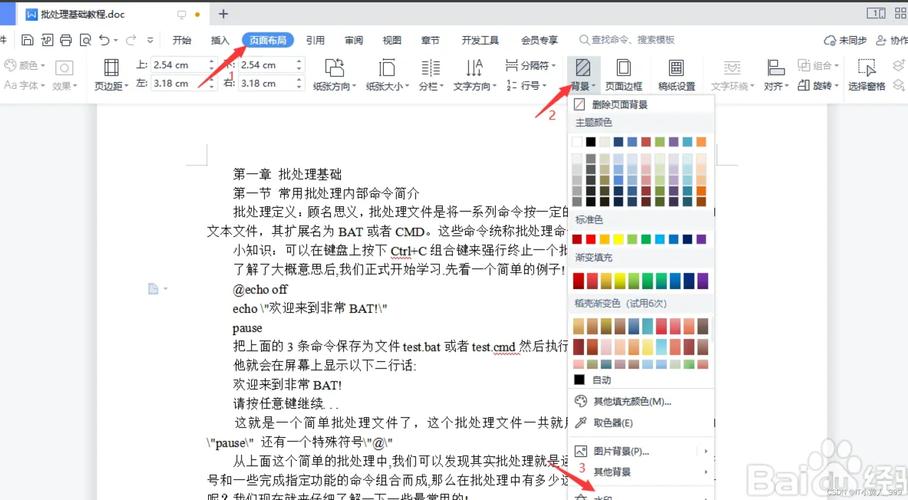
1、打开文档:打开你想要添加水印的Word文档。
2、访问水印设置:点击上方菜单选项卡中的【设计】,然后在列表中找到并点击【水印】按钮。
3、选择水印类型:在弹出的下拉菜单中,你可以选择内置的水印样式,如“机密”、“仅供内部使用”等,如果内置样式不满足需求,可以点击【自定义水印】进行进一步设置。
4、自定义水印:在【水印】对话框中,你可以选择【图片水印】来插入公司标志或其他图像,或者选择【文字水印】来自定义文字、字体、字号和颜色,完成设置后,点击【应用】或【确定】,自定义水印将会显示在文档的每一页中。
方法二:通过文本框插入水印
1、插入文本框:在菜单选项卡中点击【插入】,然后选择【文本框】来创建一个文本框。
2、输入水印文字:在文本框中输入你想要作为水印的文字,如“草稿”。
3、调整格式:选中文本框内的文字,根据需要调整字体、字号、颜色以及布局。
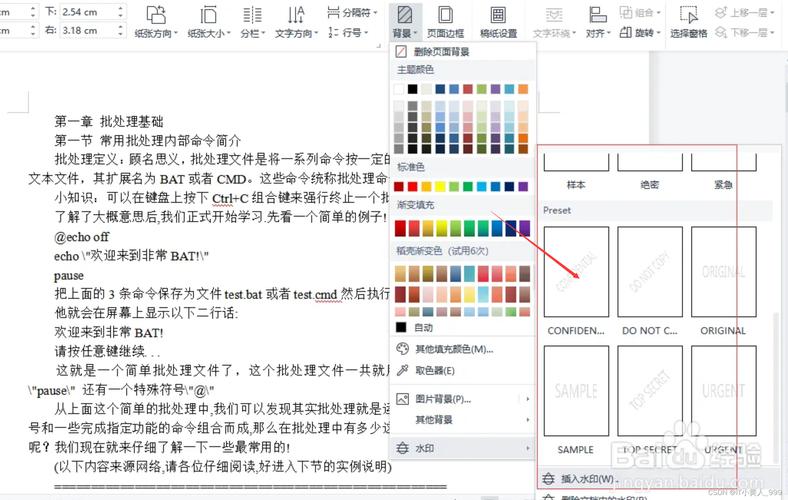
4、去除边框:选中文本框,点击鼠标右键,在【边框】选项下选择【无轮廓】,以去掉文本框的边框。
5、固定位置:将文本框拖动到合适的位置,然后右键点击,选择【衬于文字下方】,使水印固定在文字的最下方。
注意事项
如果在添加水印时遇到限制,可能是因为文档设置了编辑限制,你需要先解除限制才能添加水印。
打印文档时,确保已勾选“打印在Word中创建的图形”和“打印背景和图像”选项,以确保水印能够被打印出来。
水印的透明度、大小和位置都可以通过双击页眉或页脚进入编辑状态进行调整。
通过以上步骤,你可以在Word文档中轻松添加文字或图片水印,以满足不同的需求和场景。










评论列表 (0)